Para realizar alterações importantes no Windows, muitas vezes é necessário usar a permissão de administrador ao alterar alguns programas e softwares ao nível do sistema. Mas nem sempre precisa ser assim e, por isso, o TecMundo vai te ensinar a rodar os aplicativos usando a permissão de administrador no Windows 11.
Existem algumas possibilidades diferentes para rodar os programas ao nível de administrador e abordaremos algumas delas. Confira abaixo!
Alterar as configurações do aplicativo
- Primeiro, clique da tecla do Windows e pesquisa o programa que você deseja rodar como administrador como, por exemplo, o prompt de comando;
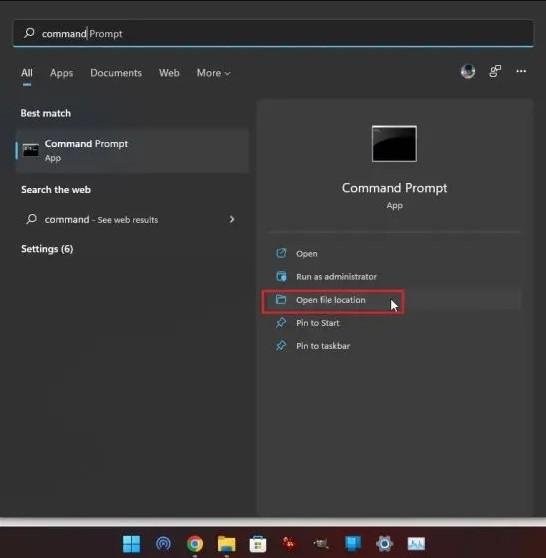 Abrir local do arquivoFonte: Beebom/Reprodução
Abrir local do arquivoFonte: Beebom/Reprodução
- Agora, clique na opção "Abrir local do arquivo" no painel direito;
- Na pasta aberta, clique com o botão direto no atalho do prompt de comando e selecione "Propriedades" e depois clique em "Avançado";
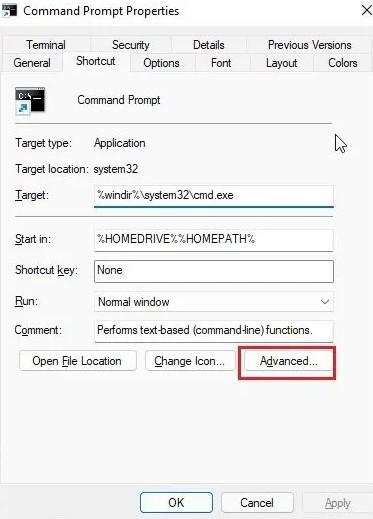 Clique em "Avançado"Fonte: Beebom/Reprodução
Clique em "Avançado"Fonte: Beebom/Reprodução
- Agora, basta ativar "Executar como administrador" e clicar em "Ok";
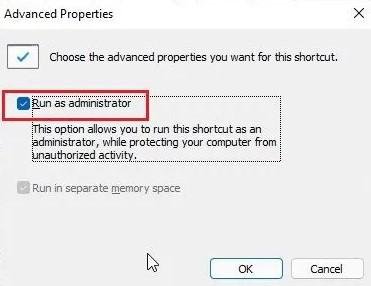 Selecione a opção "Executar como administrador"Fonte: Beebom/Reprodução
Selecione a opção "Executar como administrador"Fonte: Beebom/Reprodução
A partir de então, o prompt de comando sempre abrirá como administrador e você pode realizar o mesmo tutorial para todos os aplicativos que deseja executar como administrador.
Atalho para rodar como administrador
Existe uma opção ainda mais fácil para os usuários que não desejam realizar muitas etapas para abrir aplicativos como administrador. O atalho Ctrl + Shift também pode ser usado para realizar a tarefa, basta segurar as teclas e clicar em um programa para executá-lo como administrador.
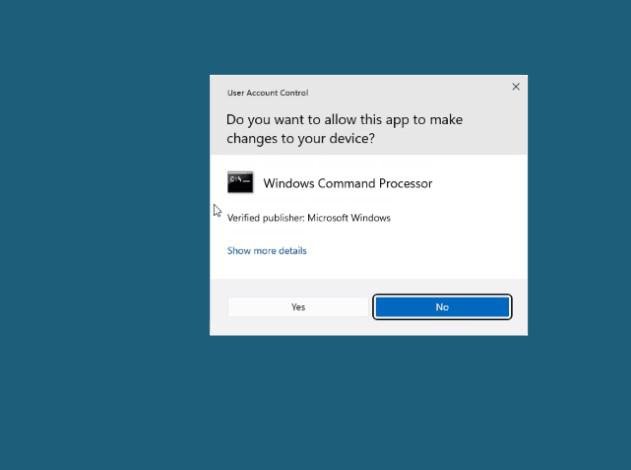 Use o atalho Crlt + Shift para abrir programas como administradorFonte: Windows/Reprodução
Use o atalho Crlt + Shift para abrir programas como administradorFonte: Windows/Reprodução
Também é possível pesquisar por um aplicativo na barra de pesquisa do Windows e clicar Ctrl + Shift + Enter para abrir o app como administrador.
Além das opções acima, os usuários também podem usar a possibilidade mais comum entre milhares de usuários do Windows: clicar com o botão direito no aplicativo e selecionar “Executar como administrador”.
Fontes
Categorias



























